Au menu aujourd’hui, un article sur « comment importer ses notices Zotero dans HAL ». Et oui, je suis sûr que vous avez saisie dans Zotero tout vos écrits! Non? Bah au boulot!

Un pré-requis essentiel en préambule de ce sujet : l’idée ici est de rentrer quelques notices (max quelques dizaines) dans HAL. Si vous voulez saisir les milliers de références de vos collègues, d’autres pratiques existent (là). Au fait, vos données Zotero sont sauvegardées?
I Une intro au sujet
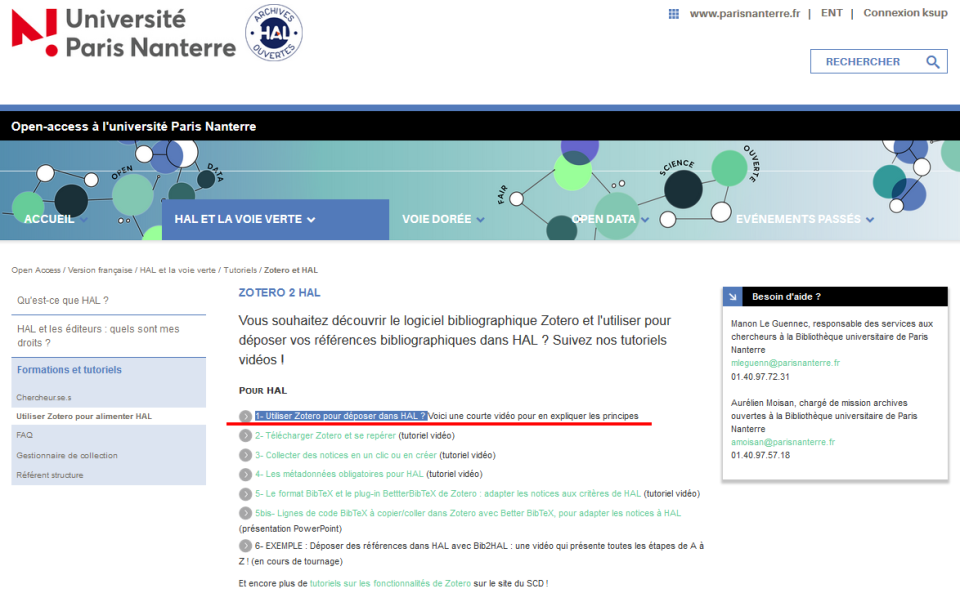 Ce que je vais vous présenter ici est en grande partie issue d’un super article fait par l’Université de Paris Nanterre (ici). Plus que simplement les remercier, je vous propose de regarder leur première vidéo sur « 1- Utiliser Zotero pour déposer dans HAL ? ». En 3 minutes, elle fait une excellente introduction au sujet d’aujourd’hui (vous pouvez aussi regarder les autres vidéos, bien sûr!). Avant de vous lancez dans la vidéo lisez au moins le début du paragraphe suivant!!!
Ce que je vais vous présenter ici est en grande partie issue d’un super article fait par l’Université de Paris Nanterre (ici). Plus que simplement les remercier, je vous propose de regarder leur première vidéo sur « 1- Utiliser Zotero pour déposer dans HAL ? ». En 3 minutes, elle fait une excellente introduction au sujet d’aujourd’hui (vous pouvez aussi regarder les autres vidéos, bien sûr!). Avant de vous lancez dans la vidéo lisez au moins le début du paragraphe suivant!!!
II Zotero-better-bibtex
Pendant que vous visionnez la vidéo, il peut être intéressant de lancer l’installation de l’extension à Zotero : zotero-better-bibtex en tache de fond. Avec un clic-droit sur « zotero-better-bibtex-5.X.X.xpi » (où 5.X.X est le n° de version) , « enregistrer la cible du lien sous… ».
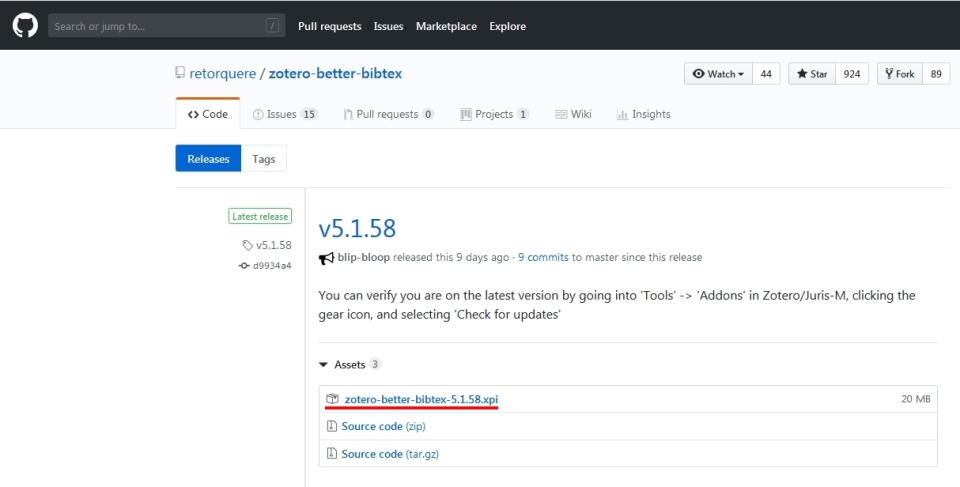
Vous l’ouvrez dans votre Zotero en allant dans le menu « Outils » puis « Extensions », appuyez sur le symbole de la roue crantée, « Install Add-on from File… ». Vous sélectionnez le fichier téléchargé juste avant (en *.xpi) et vous confirmez.
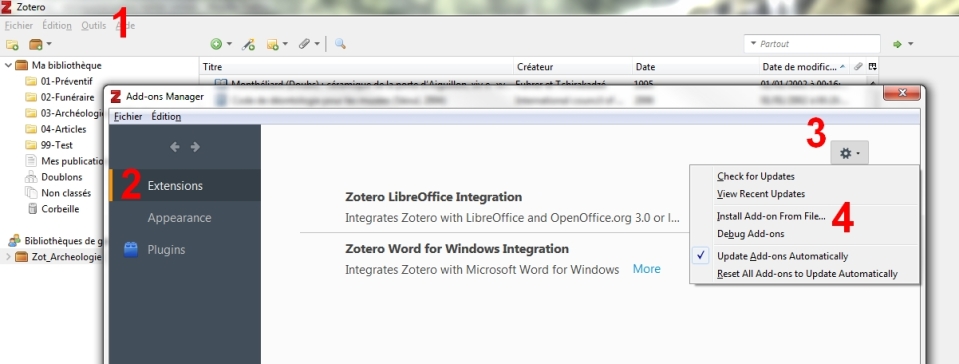
A sa demande, vous redémarrez Zotero, une fenêtre Better BibTex vous accueille vous faites « next » jusqu’aux clés de citation. Là il vous demande si vous avez déjà utilisé BibTex (probablement que non donc le choix est « Je n’ai jamais utilisé… »). Puis « next » plusieurs fois et « finish ». Il créé alors des clés et c’est plus ou moins long en fonction du nombre de documents dans votre bibliothèque. (pour ceux qui ont pris de l’avance vous pouvez regarder la vidéo!)
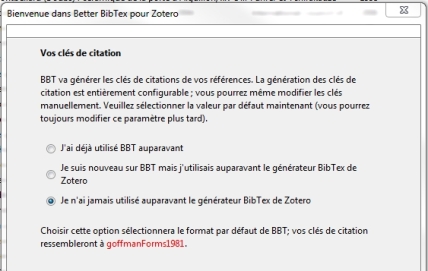
III Des notices compatibles
Maintenant, il va falloir remplir correctement vos notices. Comme d’habitude, je vous propose les modèles des notices employées pour ce tuto sur le groupe Zotero : Zot_Archeologie dans la collection « Zotero2HAL ». De haut en bas sur l’image, vous trouverez un exemple d’article, un rapport, un article dans des actes de colloque et subtilité une communication de colloque non publiée (c’est aussi valable pour les posters).
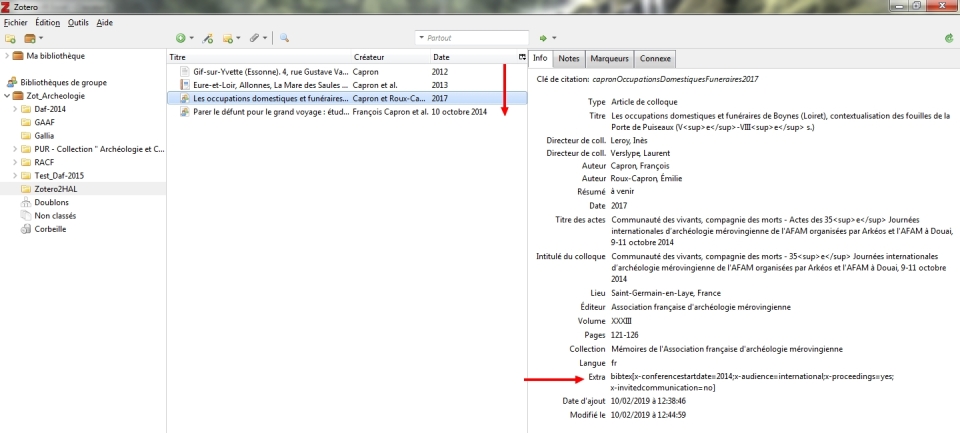
Les champs renseignés sont indispensables donc complétez les (notamment le résumé et la langue). Pour ces différents types, vous noterez que le champs « extra » contient du texte commençant par « bibtex[« . Ils permettent d’ajouter des données pour des champs qui n’existent pas dans Zotero.
Ainsi, pour les documents de type « rapport » on précise que ce sont des « Rapport Technique ». Pour les colloques, ils permettent de rajouter la date de démarrage, si l’audience est international (ou national)… Avec ceci, on peut aller très loin dans la saisie de données mais on s’arrêtera à ce stade (Ceux qui veulent plus de type de documents ou tout simplement les plus curieux peuvent aller jeter un oeil à la suite des vidéos de l’Université de Paris Nanterre (ici). Malheureusement, je ne trouve pas sur leur site le fameux fichier pdf qui doit contenir ces bouts de code).
IV Export Better BibTex et import
On va enfin utiliser l’extension installée au début en sélectionnant les notices, un clic-droit, « Exporter les documents » et sélectionner « Better BibTEX »
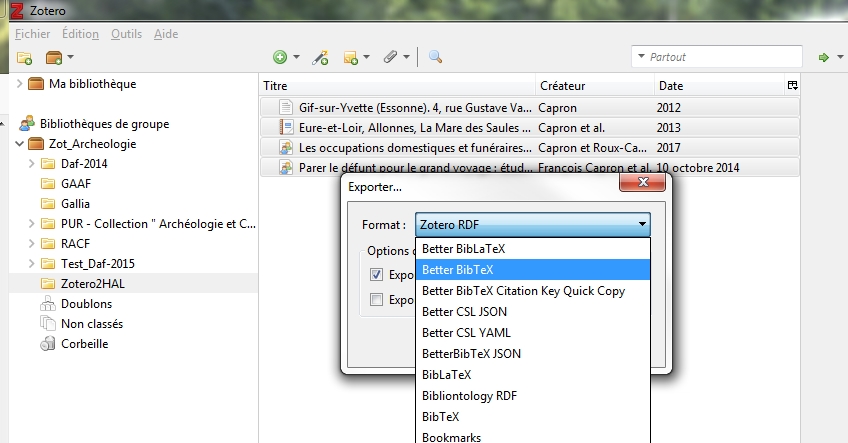
Là, on va déposer ses notices dans l’outil X2HAL (attention, ici une différence avec la vidéo car au moment de la rédaction de cet article, Bib2HAL n’est plus opérationnel). Comme dans la vidéo, on s’identifie avec son compte HAL (ici).
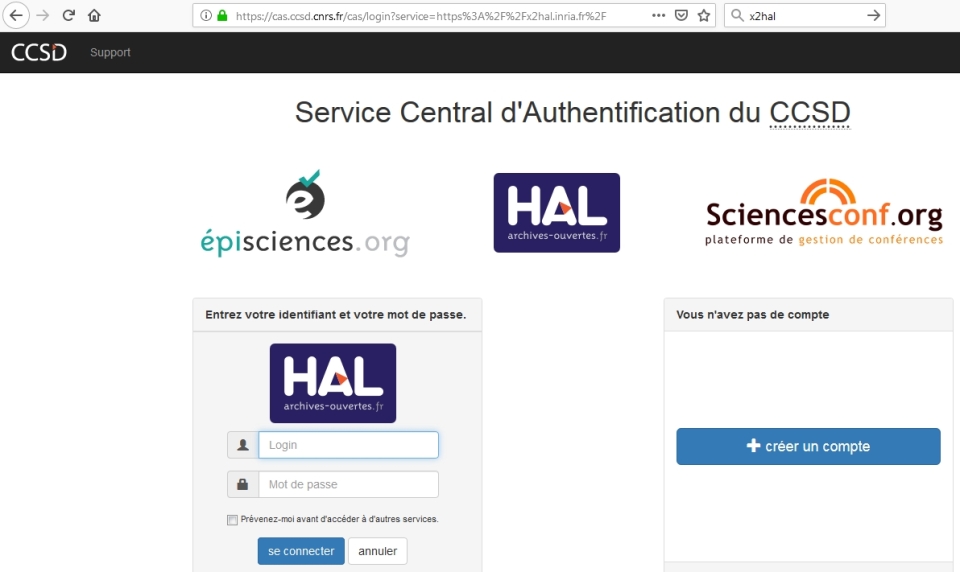
Une fois que vous êtes connecté, attribuez un nom à votre import (le Libellé), renseignez le format de l’import avec « bibtex » et puisque c’est pour de l’archéologie dans domaines saisir « archeo » pour indiquer « Sciences de l’Homme et Société/Archéologie… ». Vous cliquez sur « Valider ».
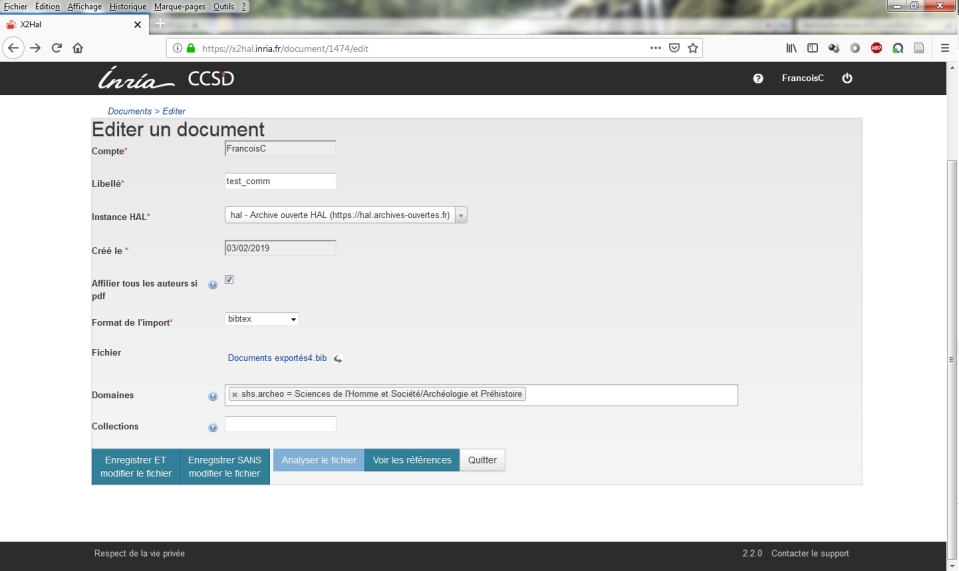
Un clic sur « gérer les doublons » (1) permet de vérifier que le document n’existe pas déjà dans HAL (ça c’est super!). Ensuite vous vérifiez les métadonnées (2), dans cet exemple il faut renseigner le pays (3). En orange (4), il vous indique les champs qu’il remplit avec des valeurs par défaut (ici existence d’un comité de lecture et si c’est de la vulgarisation). Si vous souhaitez joindre un pdf au document c’est là (5).
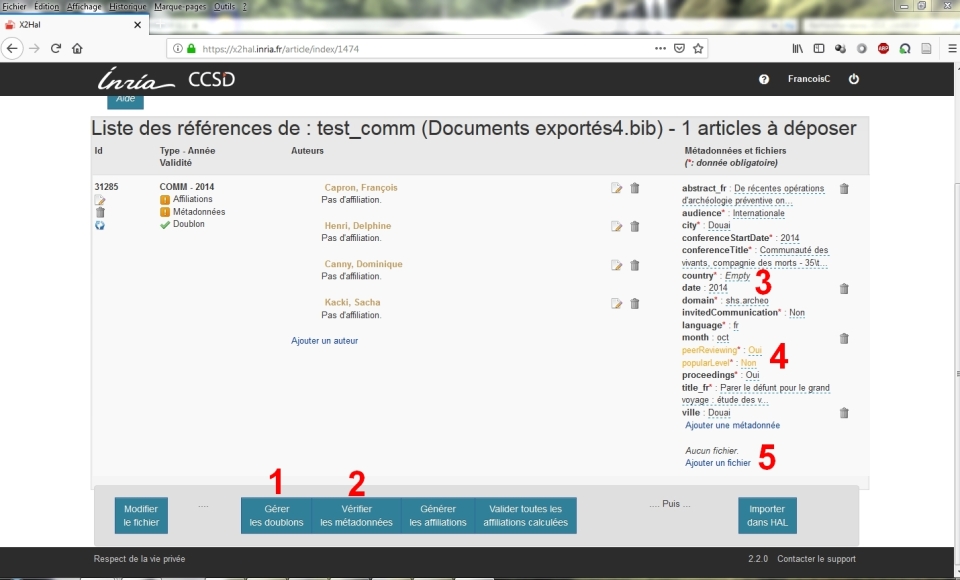
. Vous pouvez passer à la notice suivante. Quand tout vous semble bon, de nouveau « vérifier les métadonnées », si le message vert est là (6) vous pouvez passer à « Générer les affiliations » (7).
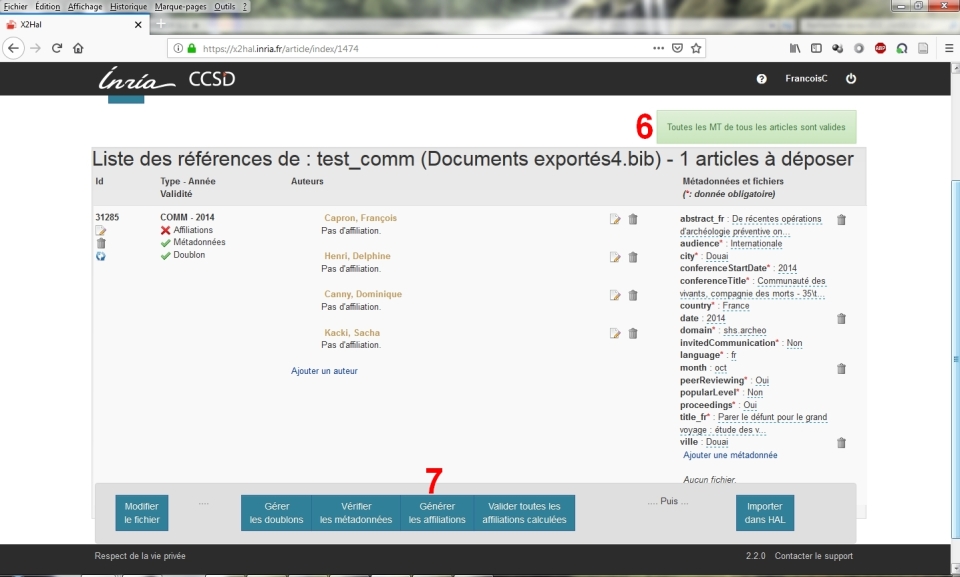
Il propose des affiliations à partir de celles qu’il connaît déjà pour les auteurs.
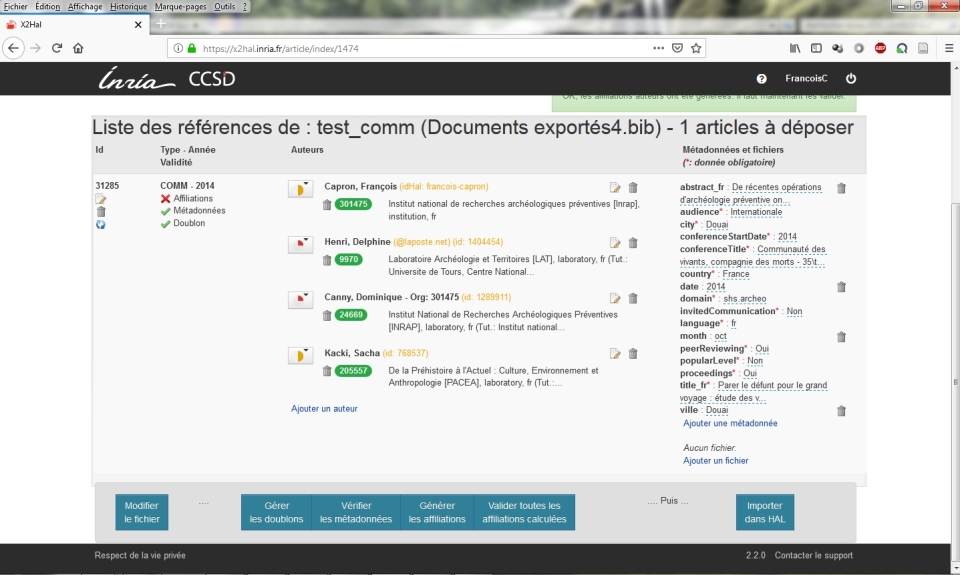
Au besoin supprimer l’affiliation et en éditer une nouvelle. Dans la fenêtre vérifier les informations sur la personne et surtout renseigner la structure de recherche. Si vous ne connaissez pas son identifiant, consultez le Référentiel (8) et recopier le numéro dans le champ (9).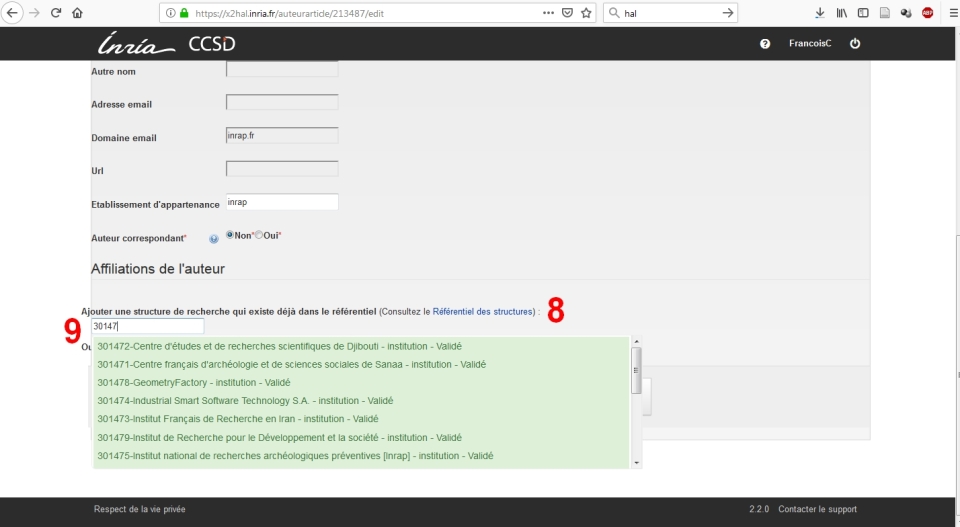
Vous validez les affiliations. Quand tout est ok, il reste à faire « importer dans HAL ». Renseigner votre mot de passe puis importer. Un message vous informe que c’est fait.
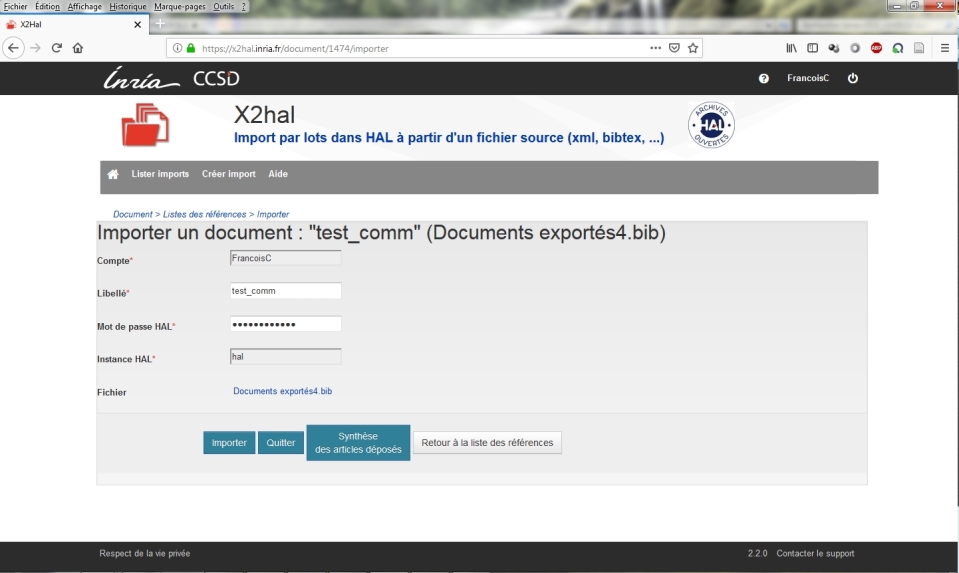
Et voilà, vous avez importé vos notices Zotero dans HAL!
V Les bonus?
Cette partie est destinée à ceux qui ne connaissent pas bien HAL. L’objet n’est pas de vous apprendre son fonctionnement mais plutôt comment effectuer des modifications en lien avec l’import.
Ainsi, vous pouvez modifier (ou compléter) les métadonnées importées (10) et/ou partager la propriété avec une autre personne (11). Elle pourra alors avoir les droits d’écriture sur cette notice.
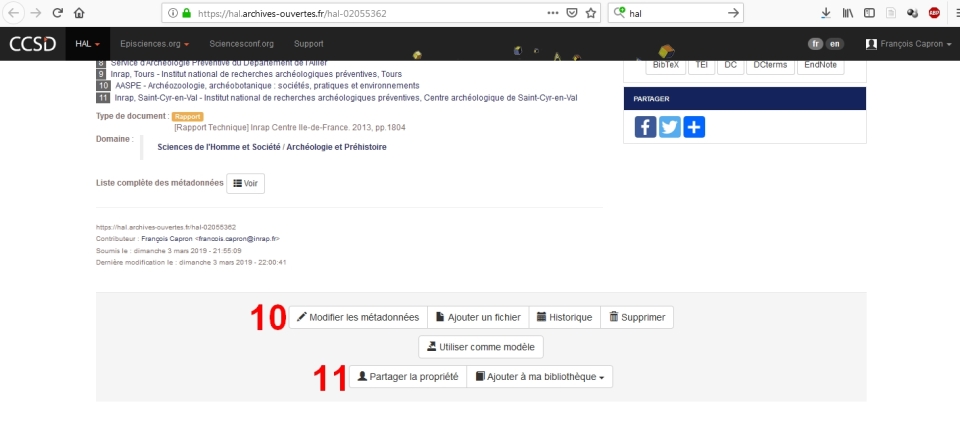
VI Les remerciemments :
Merci à Jean-Philippe et Emilie qui m’ont poussé à me pencher sur cette question.
Bonjour,
merci pour votre billet et le linkback.
Je me demande s’il ne manque pas une étape dans votre procédure. Ne faut-il pas ajouter un morceau de code au postscript de Better Bibtex pour que le texte dans la zone extra de zotero se transforme en champ dans le fichier .bib ?
Je ne retrouve pas ce morceau de code sur la liste Open access de Nanterre.
Bien cordialement
Nicolas
J’aimeJ’aime
Bonjour,
non pas besoin de code, il le fait automatiquement.
Bon zotero!
Cordialement
François
J’aimeJ’aime